Trong quá trình thiết kế, đôi khi bạn phải sử dụng song song cả hai phần mềm Illustrator và Photoshop. Tuy nhiên, một file PSD thì không thể xử lý một cách hoàn hảo trong Ai được đúng không nào. Muốn vậy bạn phải chuyển các file PSD này sang Ai. Tuy nhiên cách chuyển như thế nào thì không phải ai cũng biết. Bài viết dưới đây sẽ hướng dẫn bạn cách chuyển Chuyển file PSD sang AI một cách dễ dàng, cùng theo dõi nhé!
Xem thêm: Cách chuyển file CDR sang các định dạng PNG
File PSD là gì?
File PSD (viết tắt của cụm Photoshop Document) là một tệp hình ảnh. Được lưu dưới định dạng hình ảnh bitmap gốc gồm các layer xuất ra từ phần mềm Adobe Photoshop. Nó được lưu trữ ở dạng không nén, và nó bao gồm các không gian màu. Các lớp với mặt nạ, cài đặt hai màu, cấu trúc lớp và các dữ liệu khác. Cho phép hình ảnh bitmap để được tinh chỉnh.
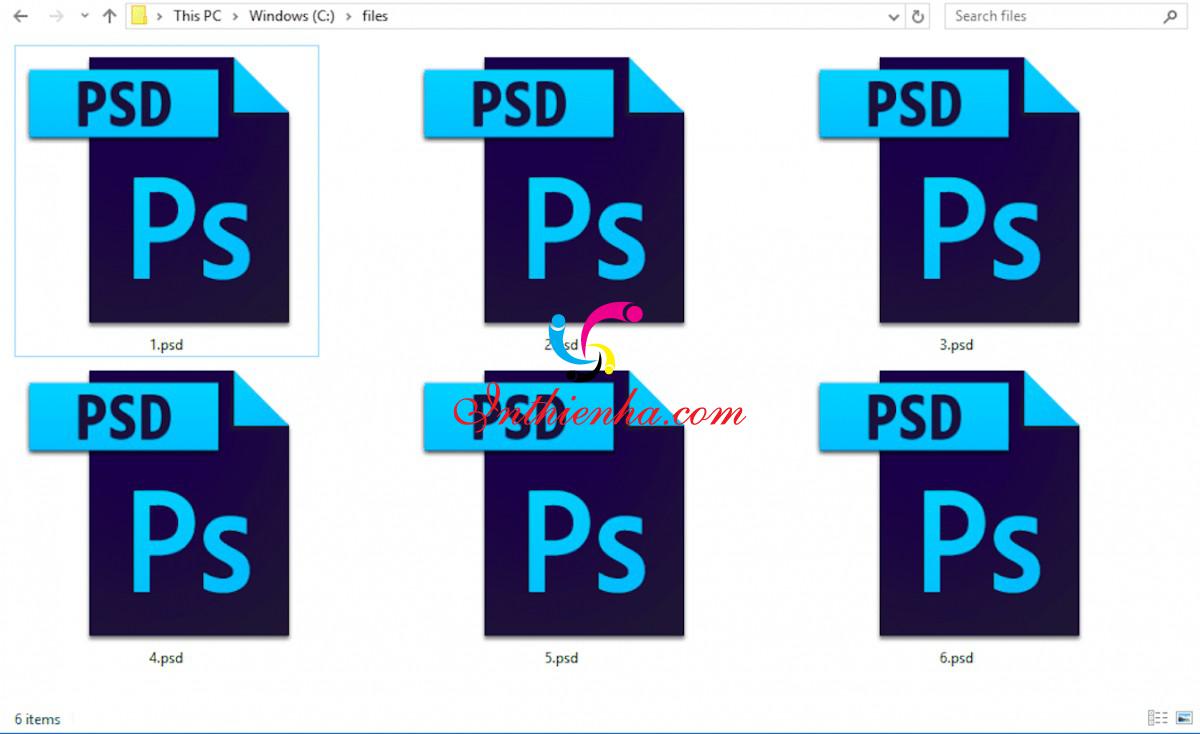
Điều này đồng nghĩa sau khi xuất file ra, nó vẫn giữ nguyên các thao tác. Layer công việc bạn đã thực hiện trước đó, và bạn có thể thực hiện chỉnh sửa tiếp bất cứ khi nào mở lại. Chính vì vậy PSD được cacsnhaf thiết kế vô cùng yêu thích. Bởi với nó bạn không gặp khó khăn trong việc tiếp tục công việc bị gián đoạn. Hoặc chia sẻ file cho người khác để cùng nhau làm việc.
Xem thêm: Cách chuyển file PDF sang AutoCad
File Ai là gì?
Adobe Illustrator Artwork (AI) là một dạng file đồ họa vector được thiết kế. Chủ yếu bằng phần mềm Adobe Illustrator. Sử dụng để mô tả các bản vẽ vector đơn một trang bằng các định dạng EPS hoặc PDF. Nó bao gồm các đường nối các điểm. Nó được sử dụng trong SMI và trong quá trình tạo Biểu trưng.
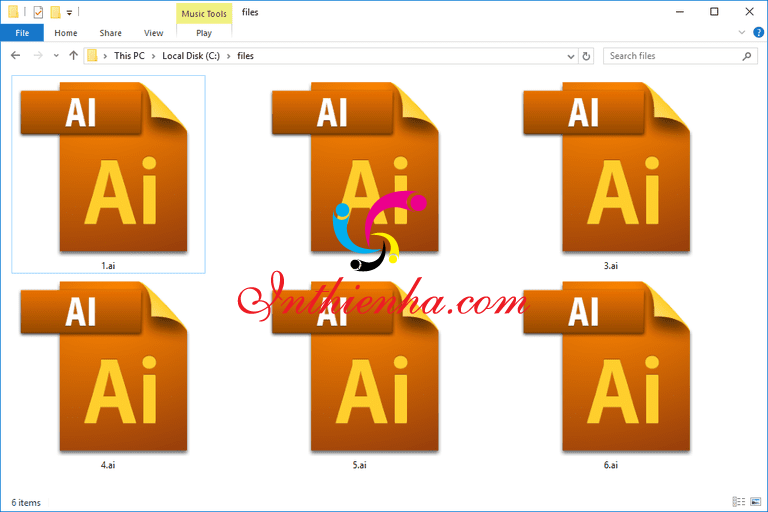
Chúng có thể được tăng lên mà không mất chất lượng. Vì chúng không chứa dữ liệu hình ảnh raster. AI bao gồm một tiêu đề, chuỗi định danh và các đối tượng đồ họa. Được sở hữu độc quyền và được phát triển bởi Adobe Systems. Định dạng file .ai. Được xuất ra và được sử dụng bởi phần mềm Adobe Illustrator. Đây được coi là định dạng tiêu chuẩn khi thiết kế banner, biển quảng cáo,….
Chuyển file PSD sang AI
Để chuyển file PSD sang Ai chúng ta có thể sử dụng một số phần mềm trực tuyến. Mà không cần phải tải về máy. Dưới đây là một số công cụ và cách chuyển đổi.
Chuyển file PSD sang AI bằng Convertio
Truy cập https://convertio.co/vn/psd-ai/ sau đó làm theo hướng dẫn
Bước 1 :
Lựa chọn các tập tin từ Máy tính, Google Drive, Dropbox, URL hoặc bằng cách kéo tập tin vào trang https://convertio.co/vn/psd-ai/
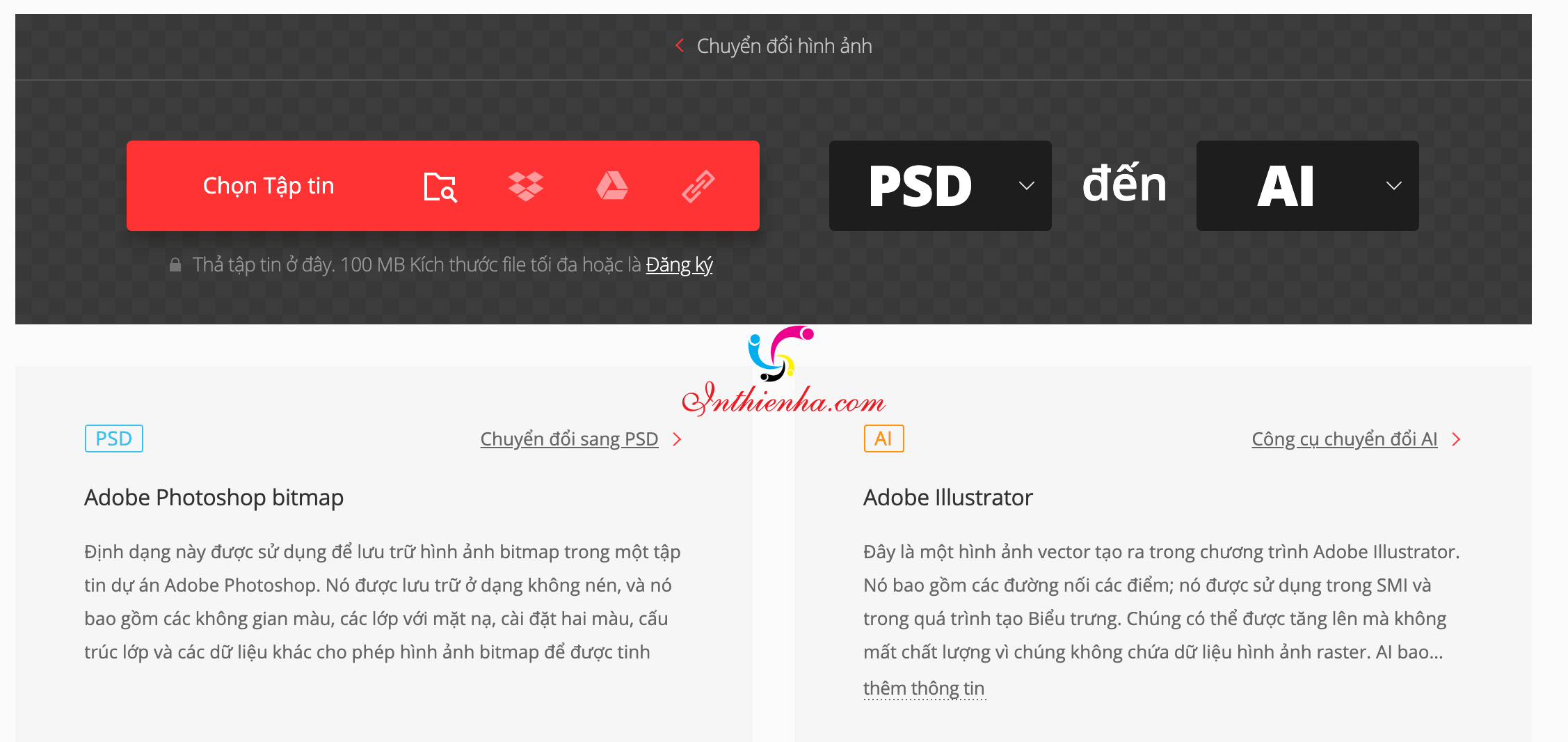
Bước 2:
Chọn định dạng AI
Bước 3:
Chờ công cụ trả về kết quả chuyển đổi và bạn có thể tải tập tin ai của bạn xuống ngay sau đó
Chuyển file PSD sang AI bằng onlineconvertfree
Truy cập https://onlineconvertfree.com/vn/convert-format/psd-to-ai/
Sau đó bạn thực hiện cách làm tương tự như Chuyển file PSD sang AI bằng Convertio mà chúng tôi chia sẻ bên trên
Nếu không muốn sử dụng công cụ trực tuyến, thì bạn có thể áp dụng cách chuyển file PSD sang AI sau đây
Bước 1: Chọn hình ảnh chuyển thành vector. Tuy nhiên trước khi chọn hình ảnh để chuyển từ PSD sang AI bạn cần lưu ý rằng không phải tất cả hình ảnh đều chuyển được. Chỉ có một số hình ảnh ít chi tiết có màu đơn giản thì mới chuyển sáng AI được dễ dàng. Còn với những hình ảnh nhiều chi tiết thì có vẻ hơi khó khăn.
Bước 2: Sau khi mở ảnh, bạn sử dụng công cụ image trade để tiến hành. Chuyển đổi bằng cách nhấp vào ảnh để chọn thiết lập cho hình ảnh đó. Sau đó nhấp vào trình đơn bên cạnh Image Trace và nhấp tùy chọn 1 trong 2 High Fidelity Photo hoặc Low Fidelity Photo. Đây là công cụ cho phép những điểm ảnh có chung màu sẽ được gom thành 1 mảng vector. Đồng thời cho phép lấy thông tin màu sắc, tạo thành bản sao hoàn hảo.

Bước 3: Để thực hiện Phân ra các nhóm màu, hãy chọn hình ảnh và nhấn Expand ở đầu cửa sổ. Hình ảnh sau khi chuyển sang là 1 nhóm vector.
Bước 4: Sau khi chuyển xong, bạn có thể xóa, thêm, bớt, nhân đôi, đổi màu layout nếu muốn. Có thể thực hiện với những tùy chọn dưới đây
Bước 5: Lưu lại hình ảnh của bạn dưới định dạng Ai. Muốn xuất ra hãy chọn File> Export> Export As, chọn đuôi cần xuất là SVG. Tiếp theo, bạn chọn đường dẫn cần lưu file và tiến hành lưu.
Như vậy với những thông tin được chia sẻ trong bài viết. Chúng tôi tin rằng bạn đã có thể tự tin thực hiện chuyển file PSD sang Ai một cách nhanh chóng hiệu quả. Nếu vẫn gặp rắc rối trong quá trình chuyển đổi thì vui lòng liên hệ với chúng tôi theo số hotline hoặc để lại lời nhắn để được giải đáp nhanh nhất. Chúc các bạn thành công.









